Article Number: 000129799
一部のDell製ノートパソコンでWindowsハードウェア エラー アーキテクチャ(WHEA)のブルー スクリーンまたはシステムがハングアップする
Summary: Latitude 5x80、5x90、7x80、7x90、Dell Precision 3520モバイル ワークステーションでWHEAエラー、またはコンピューターが応答を停止する問題を解決します。
Article Content
Symptoms
Latitude 5x80、5x90、7x80、7x90、およびDell Precision 3520でWHEA修正不能エラーがクラッシュする
特定のDell LatitudeノートパソコンおよびDell Precisionモバイル ワークステーションで、Windowsハードウェア エラー アーキテクチャ(WHEA)の修正不能なエラー ブルー スクリーンの問題が発生する可能性があります。
以下のリストに表示されているコンピューターでは、Windowsハードウェア エラー アーキテクチャ(WHEA)で修正不能エラー(図1を参照)が発生したり、コンピューターが応答を停止したりする場合があります。WHEAエラーが発生した場合、ダンプ ファイルは生成されません。
これらのPCには、次の問題がある可能性もあります。
- コンピューターが応答しなくなる
- コンピューターの起動時(ウォーム ブートまたはコールド ブート)、スリープまたは休止状態からの再開時に黒い画面が表示される
- 画面の電源が切れた状態からPCが再開すると
- ブルー スクリーンが0%完了のままになる
対象製品
- Latitude 5280、5480、5580ノートパソコン
- Latitude 5290、5490、5590ノートパソコン
- Latitude 5420、5424 RuggedノートPC
- Latitude 7280、7380、7480ノートパソコン
- Latitude 7290、7390、7490ノートパソコン
- Latitude 7212、7424 RuggedノートPC
- Dell Precision 3520モバイル ワークステーション
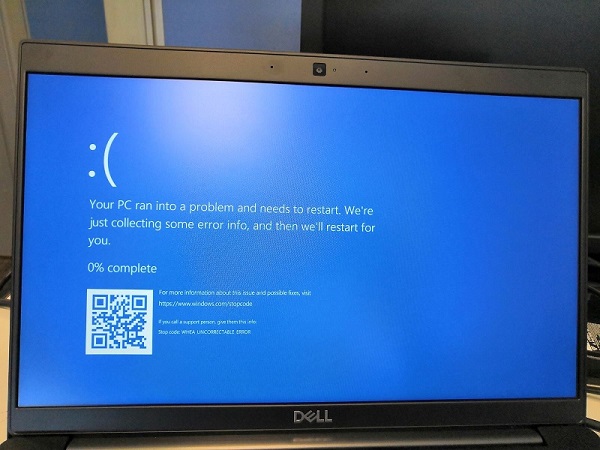
(図1 :WHEAエラーの例)
Cause
このコンピューターで問題の原因となっているドライバーは、宣言型コンポーネント化済みハードウェア対応アプリ (DCH) ドライバーです。これらのドライバーは、Intel DirectまたはWindows Updateのいずれかによってインストールされます。
Resolution
Dellは、このPC用にアップデートされたDCH標準ドライバーを実装しました。次の手順に従って、最新のドライバーにアップデートします。
警告:サー ドパーティー製または不明なソースからDellが開発したドライバーまたはソフトウェアをダウンロードしてインストールすると、コンピューターまたはデバイスが正しく動作しない可能性があります。コンピューターがクラッシュしたり、オペレーティング システムが起動しなかったりする可能性があります。まれに、コンピューターがウイルス、トロイの木馬、またはその他の悪意のあるソフトウェアに感染します。
メモ: サード パーティー製またはDell製以外の製品のドライバーは、デバイスの製造元のWebサイトからダウンロードする必要があります。(Dellブランド以外のプリンター、ドッキング ステーション、Webカメラ、スキャナー、モニターなどのデバイス)。
- https://www.dell.com/support/home/ja-jp/?app=driversにアクセスします。
- お使いのDell製PCを指定します。
- お使いのDell PCを自動検出するには、[Download & Install SupportAssist]をクリックします。画面の指示に従って、Dell SupportAssistをインストールします。詳細については、Dellナレッジベース記事「Dell SupportAssist(旧Dell System Detect): 概要およびよくある質問」を参照してください。
- ノートパソコンのサービス タグを入力して、[検索]をクリックします。
- または、[すべての製品の参照]をクリックして、リストからお使いのDell製PCを選択します。
- Dell PCにインストールされているオペレーティング システムを選択します。
- [Category]で[Video]を選択します。
- 最新の インテルHD/UHD/Iris/Iris Pro/Iris Plusグラフィックス ドライバー (バージョン30.0.101.1338 A12以降)を見つけます。
- [ダウンロード]をクリックして、ファイルをコンピューターに保存します。
- [エクスプローラー]を開き、ダウンロードしたファイルが保存されている場所を参照します。
- ダウンロードしたグラフィックス ドライバー セットアップ ファイルをダブルクリックし、画面の指示に従ってインストール処理を完了します。
- インストールの一環としてコンピューターが再起動します。
-
DCHの詳細については、次の記事を参照してください。
Additional Information
推奨記事
ここでは、このトピックに関連した役立つ可能性のある推奨記事をいくつか紹介します。
Article Properties
Affected Product
Latitude 5280/5288, Latitude 5290 2-in-1, Latitude 5290, Latitude 7212 Rugged Extreme Tablet, Latitude 7280, Latitude 7380, Latitude 7390, Latitude 5420 Rugged, Latitude 5424 Rugged, Latitude 5480/5488, Latitude 5490, Latitude 7424 Rugged Extreme
, Latitude 7480, Latitude 7490, Latitude 5580, Precision 3520
...
Last Published Date
22 Apr 2024
Version
9
Article Type
Solution